공지사항


OKTCS(Time Call System) - 치료실 시간관리시스템 안내
- 6월 마지막 주, OK차트 Ver 9.783에 포함하여 배포 예정
① 치료실의 시술 시간관리를 보조하고, 치료실 근무자의 업무 동선과 예비시간을 효율적으로 관리하기 위한 시스템
② 해당 환자의 치료실 시술내역과 시술시간을 관리
- 사용자 환경에 맞춰 시술과 시간을 설정할 수 있음
- (예전에 준비하다가 유보하였던 기능을, 최근에 다시 여러 요구사항을 반영하여 개선함)
③ 아래 활용 매뉴얼을 참고하여, 기능과 사용 용어 등을 참고한 후 사용
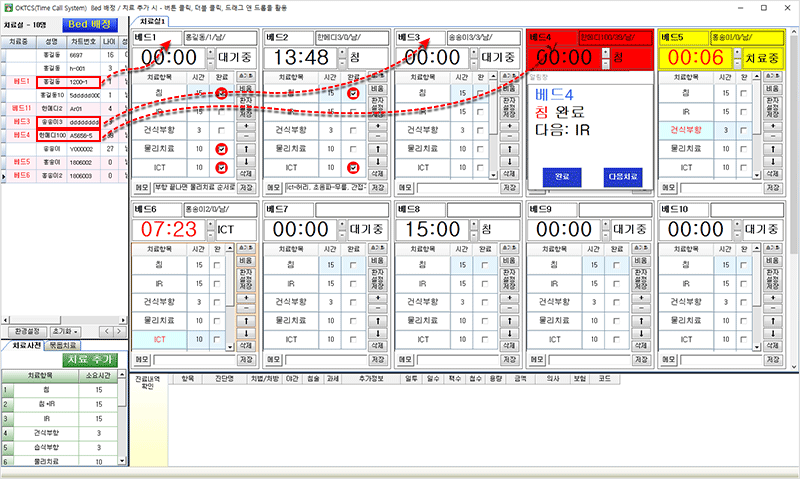
1. OKTCS 실행하기
① OKCHART 런처에서 치료실 실행
② 사용자 선택 및 암호 입력 → 확인
2. OKTCS 환경설정
① 환경설정 실행
② 기본설정 : 개인설정 및 전체설정을 한의원 운영에 맞게 저장
③ 치료항목사전 : 치료항목에 시술을 추가, 이름 수정, 순서 변경, 기본값 지정
④ 치료실-Bed설정 : 치료실 생성, 치료실별 베드 갯수 지정, 베드 이름 수정
- 치료실이 여러 개일 경우 추가하며 치료실 이름도 한의원 운영에 맞게 수정
- OKTCS에 치료실이 추가됨
⑤ 버튼 : 치료실 목록을 보이기 또는 숨기기 하는 기능
3. Bed 배정하는 세 가지 방법
① 드래그 앤 드롭을 이용하는 방식
- Bed 배정할 환자 선택 → 왼쪽 마우스를 클릭한 상태에서 이동할 베드로 드래그 앤 드롭 → 베드 정보에서 환자 확인
② [Bed 배정] 버튼을 이용하는 방식
- Bed 배정할 환자 선택 → 이동할 베드 선택 → [Bed 배정] 버튼 클릭 → 베드 정보에서 환자 확인
③ 더블 클릭을 이용하는 방식
- 이동할 베드 선택 → Bed 배정할 환자 더블 클릭
4. Bed 배정 없이 시술 시간관리만 이용하는 방식
① 한의원 내부적으로 어느 Bed에서 누가 치료중인가를 알고 있는 경우라면,
② (치료실 목록의 환자를 Bed 배정 없이) 각각의 베드에서 치료중인 시술만을 선택하여 시간 관리
5. 치료항목의 시술시간 시작하기
① 기능 버튼 설명
- 초기화 : 타이머 시간을 초기화함
- 비움 : 베드의 환자정보를 지움
- 환자설정저장 : 해당 환자의 치료항목 순서를 저장
- +, - : 치료항목의 시간 증가 또는 감소
- ↑, ↓ : 치료항목의 순서 변경
- 삭제 : 선택한 치료항목 삭제
② 치료항목 시술 시작하기
- 시술할 항목 클릭 → 타이머 작동
- 타이머 작동중인 시술 항목을 클릭하면 타이머 중지됨, 다시 클릭하면 타이머 작동됨
③ 시술 종료 1분 전일 경우 바탕색이 노랑으로 표시됨
④ 시술 종료시 알림창이 뜨면서 바탕색이 빨강으로 표시됨
⑤ 알림창에서 다음치료 클릭시 치료항목의 다음 순서 시술이 자동으로 진행됨
6. 치료사전에서 지정된 베드에 치료항목의 시술 추가하기
- 베드 선택 → 치료항목의 시술 선택 → 치료추가 → 추가된 시술 확인